2025-06-13 10:11:02来源:sxtmmc 编辑:佚名
在word 2010中,调整页边距是文档排版的重要步骤。通过打印预览功能,你可以直观地看到文档的打印效果,并根据需要进行精确的页边距调整。本文将详细介绍如何在word 2010的打印预览模式下调整页边距。
首先,你需要打开word 2010文档,并进入打印预览模式。这可以通过以下步骤实现:
1. 点击word窗口左上角的“文件”选项卡。
2. 从弹出菜单中选择“打印”。
在打印预览界面,你可以清晰地看到当前文档在实际打印时的布局效果,包括页边距、页眉、页脚等设置。
在打印预览模式下,你可以通过“页面设置”对话框来调整页边距。具体步骤如下:
1. 单击打印预览界面右上角的“页面设置”按钮。
2. 在弹出的“页面设置”对话框中,找到并点击“页边距”选项卡。
3. 在“页边距”选项卡中,你可以直接输入或通过上下箭头调整顶部、底部、左侧和右侧的页边距值。单位是厘米或英寸,你可以根据实际需求进行调整。
4. word还提供了几个预设的页边距选项,如窄、适中、宽等,供用户快速选择。
5. 完成页边距的调整后,点击页面设置对话框中的“确定”按钮,返回到打印预览界面。此时,你应该能够看到调整后的页边距效果。

除了通过“页面设置”对话框调整页边距外,你还可以直接拖动打印预览界面上的标尺来调整页边距。这种方法比较直观,适合快速调整。具体步骤如下:
1. 在打印预览界面,找到页面四周的标尺。
2. 将鼠标指针放在标尺上你想要调整的页边距位置,如顶部、底部、左侧或右侧。
3. 按住鼠标左键并拖动,直到你满意的页边距位置。
4. 松开鼠标左键,页边距将根据你的拖动进行调整。
在word文档中,你可以通过插入分节符来创建不同的节,并为每个节单独调整页边距。这在你需要为文档的某个部分设置不同的页边距时非常有用。具体步骤如下:
1. 在需要插入分节符的位置,点击“页面布局”选项卡中的“分隔符”按钮。
2. 从分隔符列表中选择适当的分节符类型,如“下一页”、“连续”等。
3. 插入分节符后,你可以为新的节单独设置页边距。重复上述调整页边距的步骤即可。
1. 在调整页边距时,请注意保持文档内容的完整性和美观性。过大的页边距可能导致页面利用率低下,而过小的页边距则可能使内容显得拥挤。
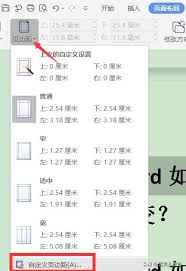
2. 合理的页边距应根据文档类型和个人偏好来定。例如,正式报告或论文可能需要较大的页边距以符合学术标准,而个人笔记或日记则可以根据个人喜好适当缩小页边距。
3. 如果你发现打印出来的结果与预览略有偏差,可能是因为打印机的驱动程序或打印机本身的设置问题。建议检查打印机驱动程序是否为最新版本,并尝试调整打印机自身的纸张设置。
通过以上步骤,你可以轻松地在word 2010中通过打印预览来调整页边距。希望这篇文章能够帮助你更全面地了解word 2010的页边距调整方法,提升你的办公效率。